Word2010中如何进行页码设置
在Word中,页码设置,是经常要进行的操作,熟练操作的朋友,可以将选定的任意页面,作为首页,开始设置页码,这样有利于编辑者和阅读者分清文档的内容。
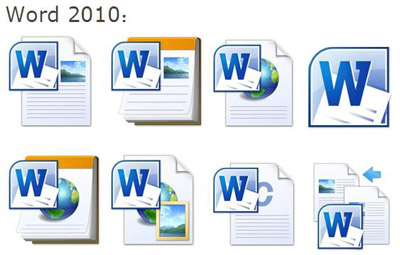 Word2010
Word2010
方法/步骤
光标定位:将光标定位于需要开始编页码的页首位置。
插入分隔符的"下一页":选择"页面布局—》分隔符—》 下一页"插入。
插入页码:选择"插入—》页码—》 页面底端",选择"普通文字2"。
断开链接:选中"",单击"链接到前一条页眉"按钮,断开同前一节的链接。
设置页码格式:选中页码,右键单击,在右键选项中选择"设置页码格式……",在弹出的对话框中,在"起始页码"后的框中键入相应起始数字1。
经过页码设置的文档,看起来也清楚不少,并且编辑者自己在文档中,如果需要找到哪部分的内容的话,也容易多了。
您可能感兴趣的文章
- 07-01word中使用黑白打印机打印彩色字体颜色太浅怎么办?
- 07-01word如何制作漂亮的封面
- 07-01Word数字序号如何设置自动调整
- 07-01如何设置不打开word也能预览文档内容
- 07-01在word中如何插入图片并随意放置
- 07-01在word中怎样使用格式刷
- 07-01如何删除word中的宏
- 07-01word中怎么编辑输入复杂公式
- 07-01怎样解决Word设置的行数与实际不同
- 07-01如何把word的英文和汉语字体分别设置


阅读排行
推荐教程
- 11-30正版office2021永久激活密钥
- 11-25怎么激活office2019最新版?office 2019激活秘钥+激活工具推荐
- 11-22office怎么免费永久激活 office产品密钥永久激活码
- 11-25office2010 产品密钥 永久密钥最新分享
- 11-22Office2016激活密钥专业增强版(神Key)Office2016永久激活密钥[202
- 11-30全新 Office 2013 激活密钥 Office 2013 激活工具推荐
- 11-25正版 office 产品密钥 office 密钥 office2019 永久激活
- 11-22office2020破解版(附永久密钥) 免费完整版
- 11-302023 全新 office 2010 标准版/专业版密钥
- 03-262024最新最新office365激活密钥激活码永久有效






